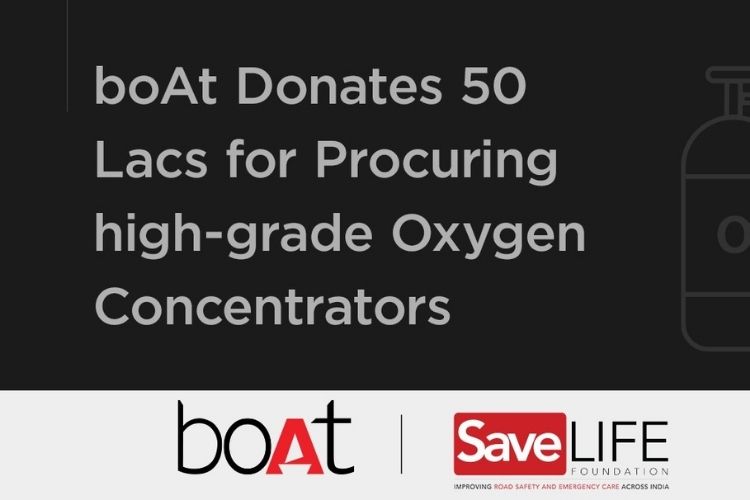2 Cara terbaik untuk memulihkan file dari tempat kosong di Mac

Pernahkah Anda menyesal menghapus file penting setelah mengosongkan Trash di Mac Anda? Itu terjadi pada banyak pemilik Mac. Mungkin Anda lupa memulihkan atau mengembalikannya, dan sekarang Anda telah kehilangan beberapa file.
Jangan khawatir, itu terjadi. Berita buruknya adalah sulit untuk mengembalikan file dari Sampah kosong. Tidak, perintah Undo tidak akan berfungsi.
Sekarang untuk berita baiknya. Meskipun sulit untuk memulihkan file Anda yang hilang, itu tidak sepenuhnya mustahil. Kami tidak hanya akan menyoroti berbagai metode untuk mengambil Sampah kosong Anda, tetapi kami juga akan memecah proses menjadi langkah-langkah yang dapat Anda ikuti untuk diikuti.
Tetapi sebelum kita mengetahui detailnya, mari kita jawab pertanyaan singkat.
Bisakah Anda memulihkan file setelah mengosongkan sampah di Mac?

Jawabannya pasti ya. Inilah alasannya: Menghapus file di MacBook atau iMac berarti menghapus entri. Meskipun ikon mungkin telah menghilang dari lokasi, data itu sendiri masih utuh. Karena itu, Anda masih bisa mengambilnya.
Tapi ada yang menangkap.
Sistem Anda akan menandai ruang di mana file yang dihapus telah diambil sebagai 'tersedia' untuk menulis data baru. Itu berarti ketika Anda memindahkan file baru ke lokasi itu, itu akan secara otomatis menimpa file asli. Itu bisa membuat pemulihan file sedikit lebih menantang.
Jadi, berhentilah bekerja di komputer Anda. Anda akan tahu cara mengembalikan file Anda.
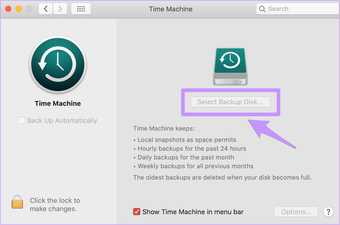
Metode ini hanya berfungsi jika Anda mencadangkan file yang dihapus ke hard drive eksternal dengan Time Machine. Jadi lewatkan solusi ini jika Anda tidak memiliki cadangan Time Machine.
Namun, jika Anda memiliki cadangan, ikuti langkah-langkah di bawah ini untuk memulihkan file Anda.
Langkah 1: Luncurkan Time Machine
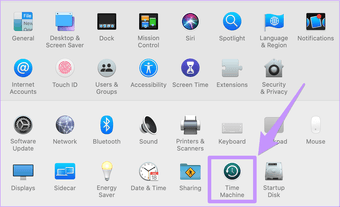
Untuk memulai Time Machine di MacBook atau iMac Anda, klik Apple ikon di sudut kiri layar dan pilih System Preferences. Anda akan menemukan ikon Time Machine di baris terakhir halaman.
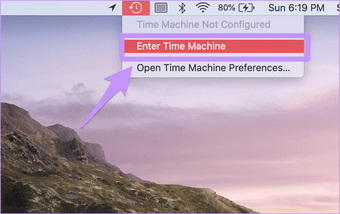
Atau, klik ikon jam di bilah menu Mac Anda untuk mengakses Time Machine.
Langkah 2: Temukan file Anda
Untuk mengambil file Anda dari Sampah yang dikosongkan melalui Time Machine, pastikan penyimpanan cadangan terhubung. Jika itu masalahnya, telusuri cadangan sistem file untuk mengidentifikasi file yang hilang.
Jika Anda tidak yakin bagaimana cara menemukannya, pertimbangkan untuk menggunakan Pencarian Spotlight. Buka bilah pencarian menggunakan Command + Spacebar. Kemudian masukkan nama file Anda.
Langkah 3: Kembalikan file Anda
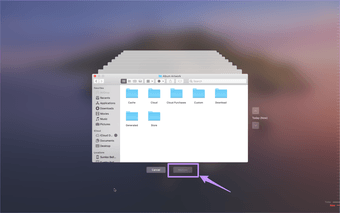
Setelah mengidentifikasi file yang hilang pada media penyimpanan cadangan Anda, klik Pulihkan untuk mengembalikan file ke Mac Anda.
Time Machine adalah satu-satunya cara default untuk mengambil file dari sampah kosong. Karena itu, penting untuk menggunakan alat default untuk mencadangkan data Anda sesering mungkin.
Tetapi apa yang terjadi ketika Anda tidak memiliki cadangan Time Machine? Di situlah perangkat lunak pemulihan data masuk.
Pulihkan file menggunakan alat pemulihan data
Banyak perangkat lunak pemulihan data ada di Internet saat ini. Sementara merek dan antarmuka pengguna dapat bervariasi, perangkat lunak pemulihan file ini pada dasarnya bekerja dengan cara yang sama.
Mereka memindai Mac Anda untuk mencari file yang menunggu untuk ditimpa dan memberikan opsi untuk mengembalikannya. Itu mungkin cara yang paling nyaman untuk mendapatkan kembali data Anda yang hilang.
Dengan itu, alat pemulihan data hanya berguna ketika Anda belum menyalin file tambahan ke penyimpanan Mac Anda. Hal terakhir yang ingin Anda lakukan adalah menimpa data yang ingin Anda pulihkan.
Dengan demikian, ikuti langkah-langkah yang diuraikan di bawah ini untuk memulihkan file Anda yang hilang melalui alat pemulihan data.
Langkah 1: Unduh dan instal alat pemulihan data

Seperti yang dikatakan sebelumnya, setiap file baru pada SSD Mac Anda dapat menimpa file Anda yang hilang. Jadi, alih-alih mengunduh alat pemulihan data ke komputer Anda, pertimbangkan untuk menggunakan flash drive.
Sebagian besar alat pemulihan file yang dihapus adalah aplikasi berbayar. Namun, mereka sering menawarkan periode uji coba gratis yang dapat membantu memulihkan file Anda. Contoh alat tersebut termasuk IBeesoft Data Recovery for Mac, EUSUSy Disk disko.
Langkah 2: Jalankan perangkat lunak dan klik Recovery
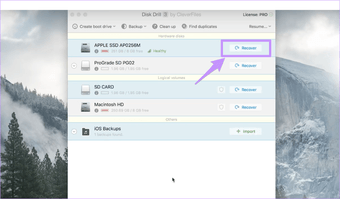
Sebagian besar alat pemulihan akan secara otomatis memindai komputer Anda ketika mulai. Namun, pada yang lain, seperti Disk Drill, Anda harus terlebih dahulu memilih drive yang berisi Trash dan klik Recovery.
Setelah itu, daftar file yang dapat Anda pulihkan akan muncul. Sekarang pilih data yang ingin Anda pulihkan.
Langkah 3: Kembalikan file Anda
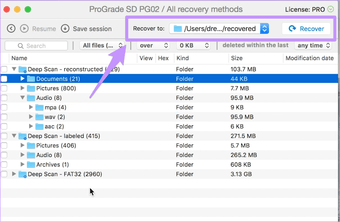
Meskipun Anda dapat memulihkan file di sebagian besar alat pemulihan data hanya dengan mengklik Restore Now, ini dapat menyebabkan file korupsi di Disk Drill. Oleh karena itu, Anda harus memilih lokasi baru untuk menyimpan file yang dipulihkan.
Pertimbangkan untuk menggunakan perangkat penyimpanan yang dapat dilepas untuk menyimpan file yang Anda pulihkan.
Jalan menuju pemulihan
Time Machine Recovery adalah yang tercepat dan mungkin bahkan cara termurah untuk mengembalikan file yang dihapus. Namun, Anda harus mencadangkan data Anda sebelum metode ini berguna. Jika Anda tidak memiliki cadangan Time Machine, opsi kedua adalah alat pemulihan perangkat lunak.
Jadi unduh alat pemulihan perangkat lunak yang berguna, instal dan jalankan. Apa pun yang Anda lakukan, jangan menimpa data yang Anda coba pulihkan. Kehilangan file Anda bisa sangat menghancurkan. Tapi, kerugiannya tidak harus permanen.
Selanjutnya: Jika Anda khawatir kehilangan kontak iCloud, artikel berikut ini menunjukkan cara memulihkan kontak dan kalender yang dihapus dari iCloud.